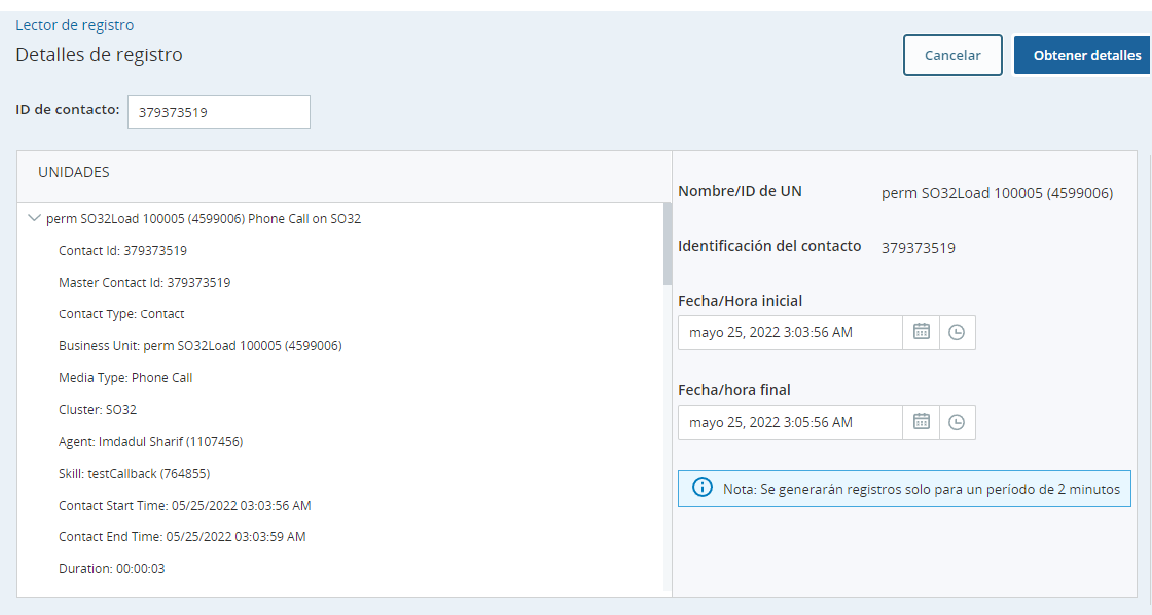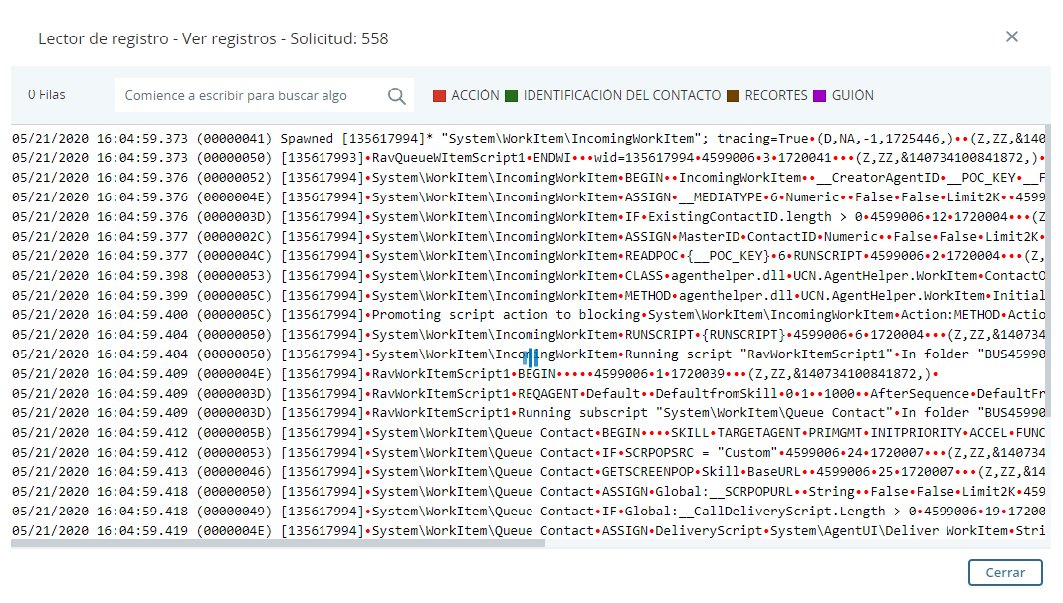El contenido de esta página es para un producto o función en versión controlada (CR). Si no forma parte del grupo CR y desea obtener más información, comuníquese con suRepresentante de cuenta.
Ver detalles de contacto
Permisos requeridos: Log Reader Activar
- Busque el ID de contacto del contacto cuyos registros desea ver. Puede usar el Informe de historial de contacto para ayudar a encontrar el ID.
- Haga clic en el selector de aplicaciones
 y seleccioneMonitoring Gateway.
y seleccioneMonitoring Gateway. - Hacer clic en Log Reader.
- Haga clic en Nueva solicitud.
-
Introduzca el ID de contacto y haga clic enObtén detalles.
 Obtenga más información sobre las métricas y los atributos que aparecen en los detalles del registro.
Obtenga más información sobre las métricas y los atributos que aparecen en los detalles del registro.
Campo
Detalles
ID de contacto ID de contacto  Un identificador numérico único asignado a cada contacto. de un intento de contacto específico.
Un identificador numérico único asignado a cada contacto. de un intento de contacto específico.ID de contacto principal
El ID principal o principal de uno o más contactos relacionados. Se asignará un nuevo ID de contacto maestro si un contacto se ha transferido 10 o más veces.
Tipo de contacto El tipo de interacción:
- 0-Contacto original
- 1-Transferencia de habilidades
- 2-Transferencia de agente
- 3-Consultar transferencia
- 4-Adquisición
Unidad de negocios El nombre y la identificación de la tenant  Agrupación organizativa de alto nivel utilizado para administrar el soporte técnico, facturación y configuración global para su sistema CXone Mpower. donde ocurrió la interacción.
Agrupación organizativa de alto nivel utilizado para administrar el soporte técnico, facturación y configuración global para su sistema CXone Mpower. donde ocurrió la interacción.Tipo de medio El tipo de medio o canal  Diversos medios de comunicación de voz y digitales que facilitan las interacciones con los clientes en un centro de contacto. asociado con la interacción.
Diversos medios de comunicación de voz y digitales que facilitan las interacciones con los clientes en un centro de contacto. asociado con la interacción.Clúster El CXone Mpower clúster donde ocurrió la interacción. Agent El nombre y la identificación del agente que manejó la interacción. Habilidad El ID y el nombre de la habilidad  Se utiliza para automatizar la entrega de interacciones basadas en las habilidades, capacidades y conocimientos de los agentes. donde ocurrió la interacción.
Se utiliza para automatizar la entrega de interacciones basadas en las habilidades, capacidades y conocimientos de los agentes. donde ocurrió la interacción.Hora de inicio del contacto La fecha y hora en que comenzó la interacción. Hora de finalización del contacto La fecha y hora en que finalizó la interacción. Duración La duración total de la interacción. Script El guión utilizado para manejar la interacción. Desde Addr El número de teléfono, la dirección de correo electrónico, la URL del chat u otra ubicación donde comenzó la interacción. Contacto en tiempo real Cierto significa que la interacción ocurrió en tiempo real. Abandonado Cierto significa que el contacto abandonó la interacción. Registrado Cierto significa que se registró la interacción. Entrante Cierto significa que la interacción fue iniciada por el contacto. Salida Cierto significa que la interacción fue iniciada por el agente. Código de causa El código de causa asociado con la razón por la que terminó la interacción. Categoría de falla de llamada Un código de error que indica por qué falló la llamada. Estado del contacto El estado del contacto durante el evento; por ejemplo,Activo, Sostener y EndContact. Punto de contacto El punto de contacto  El punto de entrada que utiliza un contacto entrante para iniciar una interacción, como un número de teléfono o una dirección de correo electrónico. donde se originó la interacción.
El punto de entrada que utiliza un contacto entrante para iniciar una interacción, como un número de teléfono o una dirección de correo electrónico. donde se originó la interacción.A la dirección El número de teléfono, la dirección de correo electrónico, la URL del chat u otra ubicación que fue el destino de la interacción. -
Si también desea ver los registros de una parte de la interacción, configure los campos Fecha/hora de inicio y Fecha/hora de finalización en un lapso de hasta dos minutos durante la interacción. Luego haga clic en Obtener registros.
Ver los registros
Permisos requeridos: Log Reader Activar
Debe completar la tarea anterior hasta el paso final para ver los registros de interacción.
- Haga clic en el selector de aplicaciones
 y seleccioneMonitoring Gateway.
y seleccioneMonitoring Gateway. - Haga clic en Log Reader.
-
Haga clic en Vista para los registros de interacción que desea ver.
-
Lea el registro usando la clave de color. También puede utilizar el campo Buscar para ubicar una marca de tiempo, evento u otro dato específico.
Descargar registros
Permisos requeridos: Log Reader Activar
Debes completar la tarea Ver detalles de contacto anterior hasta el paso final para descargar los registros de interacción.
- Haga clic en el selector de aplicaciones
 y seleccioneMonitoring Gateway.
y seleccioneMonitoring Gateway. - Haga clic en Log Reader.
-
Haga clic en Descargar para los registros de interacción que desee.
-
Lea el registro usando la clave de color. También puede utilizar el campo Buscar para ubicar una marca de tiempo, evento u otro dato específico.
-
Si desea descargar el archivo de registro sin procesar para poder compartirlo o verlo en otra aplicación, haga clic en Cerrar y luego haga clic en Descargar para esa interacción en la lista de solicitudes de registro.